相信有很多小伙伴想在自己的电脑上安装win7系统却不知道要如何一键重装win7系统,那么接下来就让小编来给大家介绍一下win7系统一键重装步骤吧,感兴趣的小伙伴跟着小编一起往下看吧。
1、首先我们需要在电脑上下载安装小白一键重装系统,有了它即使是电脑小白也能很轻松的自己在家安装系统。下载官网:www.xiaobaixitong.com
2、下载好小白一键重装系统后我们就可以开始安装win7系统了。
我们打开下载好的小白一键重装系统(打开之前记得先关闭电脑上的杀毒软件避免阻挡操作步骤)
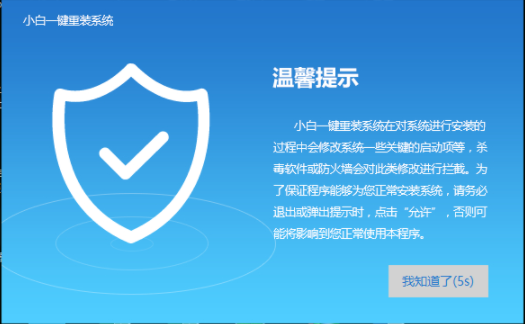
3、进入小白一键重装系统后我们点击上方的“一键装机”,然后选择“系统重装”。

4、小白会自动先帮你检测当前电脑环境,检测完成后我们点击“下一步”。
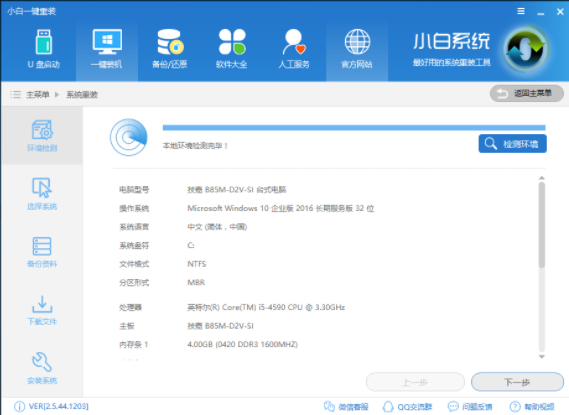
5、然后我们可以选择想要安装的win7系统,点击“安装此系统”。
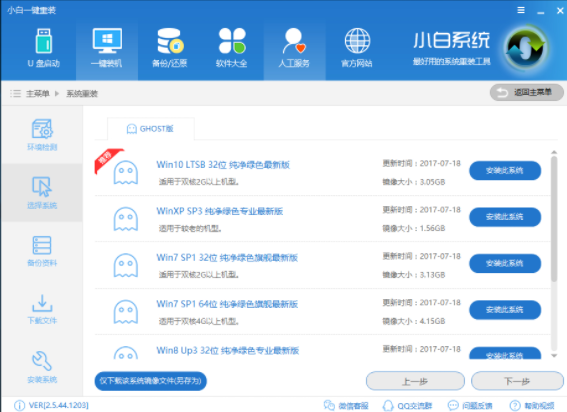
6、在“备份资料”这一步我们可以选择我们想要备份的文件或系统,选择好后点击“下一步”。
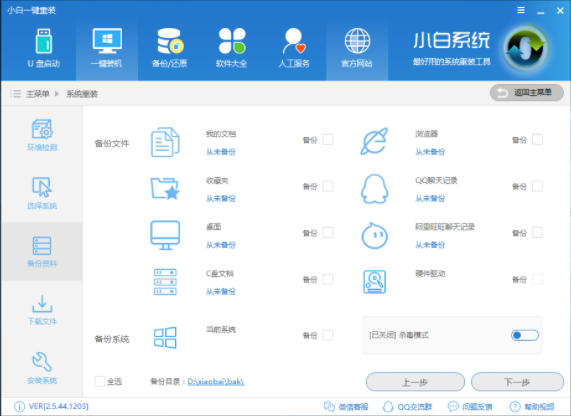
7、开始下载系统并进行备份。
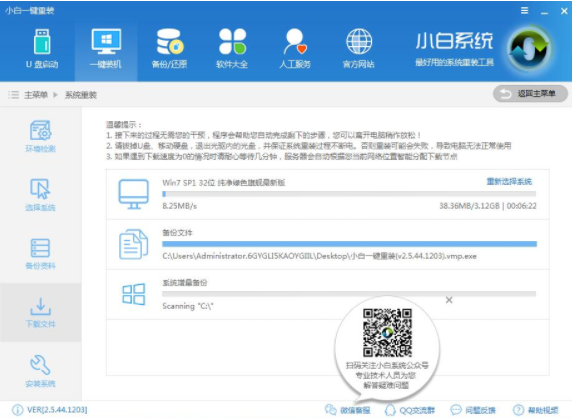
8、下载完成后会提示你重启电脑,我们点击“立即重启”即可。
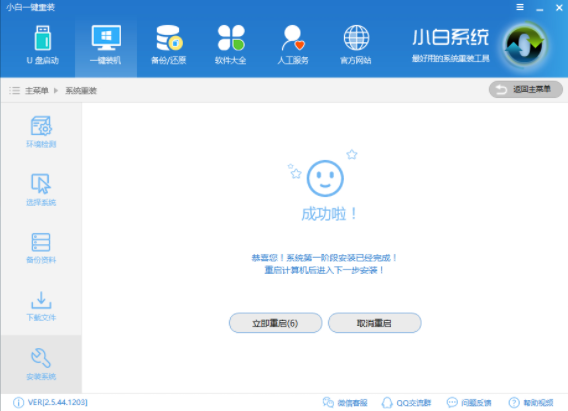
9、重启完成后我们在启动管理器中选择“小白一键重装 DOS-GHOST系统安装模式”。
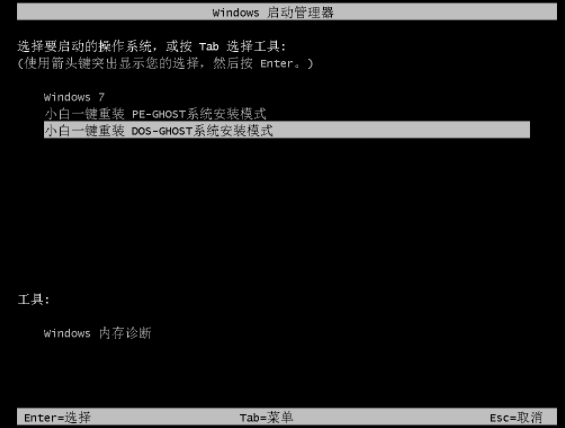
10、耐心等待安装完成后就可以进入win7系统桌面开始使用了。
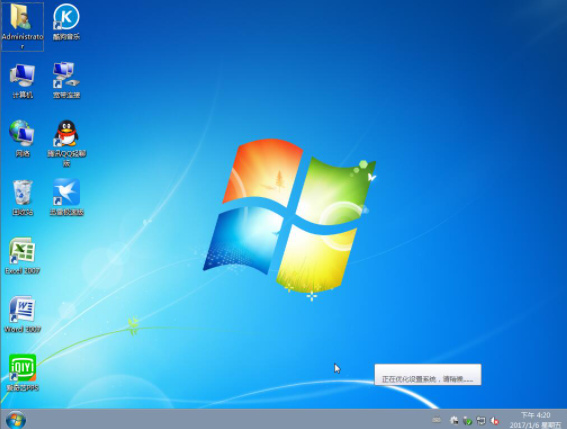
以上就是小编为大家整理的关于一键重装系统win7的具体内容,相信大家都已经学会了吧,那就快去试试吧。